Installera en certifikatfil
Du kan använda fjärrgränssnittet för att installera en nyckelparsfil och certifikatfil (som används för funktionerna nedan) på maskinen. Filerna installeras som ett nyckelpar och certifikat måste registreras från fjärrgränssnittet eller maskinens kontrollpanel för att använda filerna.
Krypterad TLS-kommunikation
Ett nyckelpar och servercertifikat krävs för att använda krypterad SSL-kommunikation för e-post och I-fax, fjärrgränssnittet och leverera enhetsinformation.
Installera nyckelparsfil och servercertifikatsfil med hjälp av fjärrgränssnittet. Den installerade nyckelparsfilen och servercertifikatsfil kan användas som nyckelpar och servercertifikat genom att registrera dem från maskinens kontrollpanel. (Se "Registrera en nyckelparsfil och servercertifikatsfil installerad från en dator".)
Installera nyckelparsfil och servercertifikatsfil med hjälp av fjärrgränssnittet. Den installerade nyckelparsfilen och servercertifikatsfil kan användas som nyckelpar och servercertifikat genom att registrera dem från maskinens kontrollpanel. (Se "Registrera en nyckelparsfil och servercertifikatsfil installerad från en dator".)
IEEE 802.1X-autentisering
Ett CA-certifikat, nyckelpar och klientcertifikat krävs. För mer information, se handboken för imagePRESS Server.
CA-certifikat
Installera CA-certifikatsfilen med hjälp av fjärrgränssnittet. Den installerade CA-certifikatsfil kan användas som ett CA-certifikat genom att registrera den från maskinens kontrollpanel. (Se "Registrera/redigera en CA-certifikatsfil".)
Nyckelpar och klientcertifikat
Installera nyckelparsfilen och klientcertifikatsfilen. Den installerade nyckelparsfil och klientcertifikatsfilen kan användas som nyckelpar och klientcertifikat genom att registrera dem från maskinens kontrollpanel.
IPSec
Ett CA-certifikat, nyckelpar och klientcertifikat krävs. För mer information, se handboken för imagePRESS Server.
CA-certifikat
Installera CA-certifikatsfilen med hjälp av fjärrgränssnittet. Den installerade CA-certifikatsfil kan användas som ett CA-certifikat genom att registrera den från maskinens kontrollpanel. (Se "Registrera/redigera en CA-certifikatsfil".)
Nyckelpar och certifikat
Installera nyckelparsfilen och certifikatfilen. Den installerade nyckelparsfilen och certifikatfilen kan användas som nyckelpar och certifikat genom att registrera dem från maskinens kontrollpanel.
OBS! |
För mer information om hur du registrerar nyckelpar och servercertifikatsfiler, se "Registrera en nyckelparsfil och servercertifikatsfil installerad från en dator" För mer information om hur du genererar nyckelpar och servercertifikatsfiler, se "Generera ett nyckelpar och servercertifikat" För att installera ett nyckelpar och servercertifikat, måste du logga in som administratör. |
Installera nyckelparsfiler och servercertifikat
Algoritmerna för nyckelpar och certifikat som kan användas med maskinen anges nedan.
Signaturalgortim | Nyckellängd/Typ |
sha1RSA/sha256RSA/sha384RSA* /sha512RSA*/MD2RSA**/MD5RSA** | 512 bitar/1024 bitar 2048 bitar/4096 bitar |
sha1ECDSA/sha256ECDSA/sha384ECDSA/sha512ECDSA | P256/P384/P521 |
* Indikerar algoritmer som bara kan användas om nyckellängden är lika eller längre än 1024 bitar.
** Indikerar algoritmer som bara kan användas när du installerar från fjärrgränssnittet.
Formatet för nyckelpar och certifikat som kan användas med maskinen anges nedan.
Certifikatformat | Filnamnstillägg |
PKCS#12* | .pfx/.p12 |
PEM | .pem |
* Indikerar format som kan endast användas när du installerar från fjärrgränssnittet.
1.
Klicka på [Settings/Registration] → [Device Management] för <Management Settings>.
2.
Klicka på [Key and Certificate Settings] → [Registrera nyckel och certifikat] → [Install].

3.
Klicka på [Bläddra].
4.
I dialogrutan som visas, välj nyckelparsfil och certifikatfil som ska installeras → klicka på [öppna].
Det maximala antalet tecken du kan ange för ett filnamn i [File Path] är åtta, exklusive filtillägg ".p12" eller ".pfx". Ange namnet på filen du vill installera så att det inte blir längre än åtta tecken.
5.
Klicka på [Start Installation].
OBS! |
Ett förinstallerat nyckelpar och servercertifikatet har registrerats på maskinen. Du kan också utföra krypterad TLS-kommunikation med hjälp av det förinstallerade nyckelparet och servercertifikatet. Du kan också använda ett nyckelpar och servercertifikat som har genererats och registrerats på kontrollpanelen på maskinen för krypterad TLS-kommunikation. |
Installera en CA-certifikatfil
Algoritmerna för nyckelpar och certifikat som kan användas med maskinen anges nedan.
Signaturalgortim | Nyckellängd/Typ |
sha1RSA/sha256RSA/sha384RSA* /sha512RSA*/MD2RSA/MD5RSA | 512 bitar/1024 bitar 2048 bitar/4096 bitar |
sha1DSA | 1024 bitar/2048 bitar/3072 bitar |
* Indikerar algoritmer som bara kan användas om nyckellängden är lika eller längre än 1024 bitar.
Formatet för nyckelpar och certifikat som kan användas med maskinen anges nedan.
Certifikatformat | Filnamnstillägg |
X.509 DER | .cer |
PEM | .pem |
OBS! |
För mer information om hur du registrerar en CA-certifikatsfil, se "Registrera/redigera en CA-certifikatsfil" För att installera ett CA-certifikat måste du logga in som administratör. |
1.
Klicka på [Settings/Registration] → [Device Management] för <Management Settings>.
2.
Klicka på [CA Certificate Settings] → [Registrera CA-certifikat] → [Install].
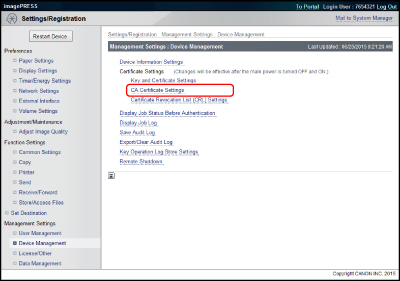
3.
Klicka på [Bläddra].
4.
I dialogrutan som visas, välj den CA-certifikatsfil du vill installera → klicka på [Öppna].
Det maximala antalet tecken du kan ange för ett filnamn i [File Path] är åtta, exklusive filtillägg ".cer". Ange namnet på filen du vill installera så att det inte blir längre än åtta tecken.
5.
Klicka på [Start Installation].
Registrera/kontrollera/radera en lista över återkallade certifikat (CRL)
Den här funktionen registrerar/kontrollerar/raderar en lista över återkallade certifikat (CRL).
Algoritmerna för certifikatet som kan användas med maskinen anges nedan.
Signaturalgortim |
sha1RSA/sha256RSA/sha384RSA*/sha512RSA*/MD2RSA/MD5RSA/sha1ECDSA/sha256ECDSA/sha384ECDSA/sha512ECDSA |
* Indikerar algoritmer som bara kan användas om nyckellängden är lika eller längre än 1024 bitar.
Formatet för certifikaten som kan användas med maskinen anges nedan.
Certifikatformat | Filnamnstillägg |
CRL, DER | crl |
PEM | .pem |
OBS! |
För mer information om hur du registrerar en lista över återkallade certifikat (CRL), se "Verifiera certifikatsvaliditet med hjälp av listan över återkallade certifikat (CRL)" För att installera en lista över återkallade certifikat (CRL) måste du logga in som administratör. |
1.
Klicka på [Settings/Registration] → [Device Management] för <Management Settings>.
2.
Klicka på [Certificate Revocation List (CRL) Settings].
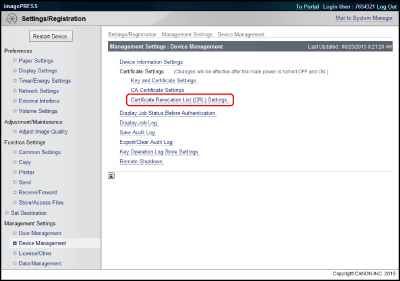
Registrera en lista över återkallade certifikat (CRL):
Klicka på [Register CRL] → [Bläddra].
Välj listan över återkallade certifikat (CRL) du vill registrera.
Klicka på [Register].
VIKTIGT! |
En lista över återkallade certifikat (CRL) kan inte registreras i följande fall: Om du vill registrera fler än 50 listor över återkallade certifikat (CRL) Om filen med listan över återkallade certifikat (CRL) är större än 1 MB Om du använder en signeringsalgoritm som inte stöds Om mer än 1000 utgångna certifikat har registrerats i en lista över återkallade certifikat (CRL) |
Kontrollera en lista över återkallade certifikat (CRL):
Klicka på listan över återkallade certifikat (CRL) du vill kontrollera → klicka på [Verify CRL].
Radera en lista över återkallade certifikat (CRL):
Kontrollera listan över återkallade certifikat (CRL) du vill ta bort → klicka på [Delete].